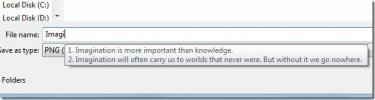Seznam branja prinaša sinhronizirane zaznamke med napravami v sistemu Windows 8.1
Windows 8.1 je vrnil gumb Start in to je razlog za praznovanje za mnoge, toda ta nova različica je s seboj prinesla tudi nekaj novih aplikacij, med katerimi je bralni seznam nekaj, ki ga imamo mnogi radi. Ta nova aplikacija najbolje deluje, če je Internet Explorer nastavljen kot vaš privzeti brskalnik, vendar bo deloval tudi, če uporabljate drugega. Bralni seznam je samostojna aplikacija, do katere lahko shranite povezave iz Charm-a za skupno rabo iz drugih aplikacij. Shranjene povezave lahko nato preberete pozneje. Večini uporabnikov se to morda zdi žepna storitev, vendar do določene mere posnema funkcijo seznama branja v Safariju, z izjemo, da lahko deluje s katerim koli brskalnikom, zaradi česar je veliko boljši. Razen tega, da lahko sodelujete z drugimi aplikacijami in katerim koli brskalnikom, je aplikacija precej osnovna v smislu, da vaših povezav ni mogoče organizirati v mape in jih ne razvrstiti na noben drug način. Iskalna vrstica v aplikaciji kljub temu olajša postopek iskanja pravega.
Če želite med brskanjem shraniti povezavo do aplikacije Reading List (lahko uporabite kateri koli brskalnik, ki ga želite), odprite vrstico Charms in kliknite Charm Share.


Seznam branja se prikaže v možnostih skupne rabe skupaj z aplikacijami za pošto in ljudi. Na plošči seznama branja, ki se odpre, kliknite gumb aplikacije in doda se na seznam branja.

Odprite aplikacijo Seznam bralnih seznamov in izberite povezavo za branje. Če imate za privzeti brskalnik nastavljen Internet Explorer, se bo bralni seznam samodejno prestavil na levo in odprl Internet Explorer na desni strani, kar vam bo omogočilo, da si obe aplikaciji ogledate drug ob drugem. Lahko odprete še eno takšno povezavo. Če Internet Explorer ni vaš privzeti brskalnik, se s klikom na povezavo preklopi na tisti brskalnik, ki ga nastavite kot privzetega. Je nekoliko manj priročno, ker boste morali odpreti drugo povezavo, če želite odpreti drugo povezavo. Čeprav lahko bralni seznam in svoj brskalnik še vedno ročno postavite drug ob drugem.
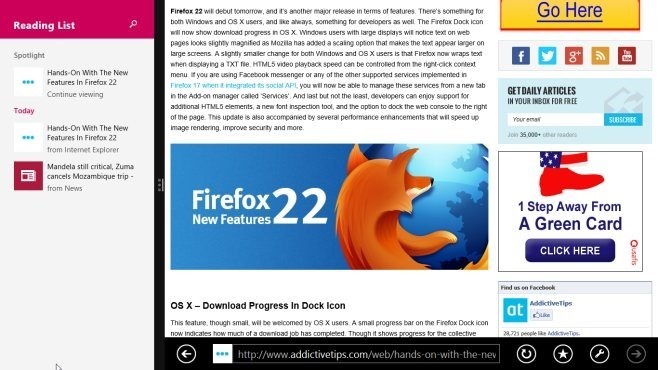
Če želite povezavo odstraniti s seznama branja, z desno miškino tipko kliknite, da jo izberete in na spodnji vrstici aplikacije kliknite gumb 'Zbriši'. Do nedavno izbrisanih povezav boste lahko dostopali iz zgornje vrstice aplikacije. Povezave, ki so enkrat odprte, niso samodejno odstranjene s seznama, prav tako ni možnosti „označi kot prebrano“.

Na seznamu branja se lahko izbrisane povezave hranijo največ 60 dni in najmanj 10 dni. Če želite določiti, koliko časa naj bodo izbrisane povezave shranjene, odprite možnosti aplikacije v vrstici Čar in določite časovno obdobje, ki vam ustreza. Za aplikacijo ni na voljo drugih možnosti prilagajanja.

Seznam bralcev je dober dodatek, vendar se očitno zdi, da je delo v teku. Najmanj, kar so potrebne, so mape in možnost »označi kot prebrano«. Če želi Microsoft doseči dodatno kilometrino, mu lahko v to dodajo tudi čitalnik RSS.
Iskanje
Zadnje Objave
Kako testirati svojo hitrost interneta
Širokopasovne povezave občasno ponavadi ne delujejo. Morda je to za...
Uawks doda podporo za brezžično tipkovnico Apple v operacijskem sistemu Windows
Apple-ova brezžična tipkovnica Bluetooth je super in super seksi. O...
Samodejno dokončanje uporabnosti besedila za Windows
TypingAid morda zveni kot orodje, ki pomaga začetnikom pri učenju t...